文章詳情頁
Win10怎么開啟管理員Administrator權限?Win10開啟管理員Administra權限方法
瀏覽:107日期:2022-06-19 15:35:42
在使用這款操作系統的過程中,在訪問一些文件夾的時候,系統會告訴我們需要使用Administrator權限才能繼續操作。Administrator權限是每臺計算機都有的權限,被用來管理電腦的安全,下面就告訴大家具體的操作方法。
方法步驟如下
1、首先打開電腦,我們在電腦桌面上找到“此電腦”的快捷圖標,用鼠標右鍵點擊該圖標,其旁邊會出現一個下拉框,在下拉框中選擇“管理”選項。
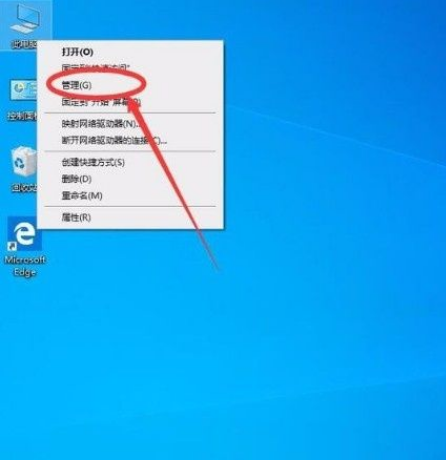
2、然后界面上就會出現一個計算機管理頁面,我們在頁面左上方點擊“計算機管理(本地)”選項。
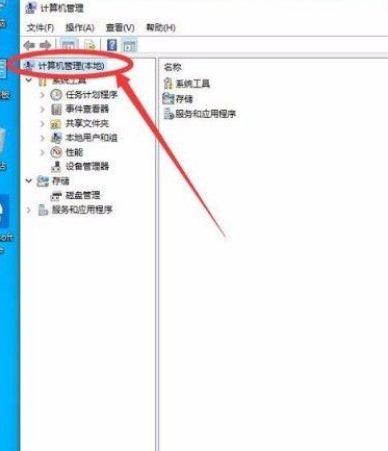
3、接著在界面左側找到“本地用戶和組”選項,我們點擊該選項再進行下一步操作,如下圖所示。
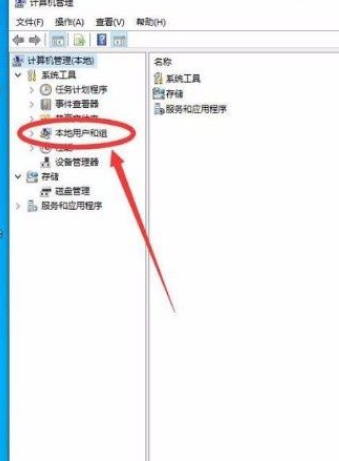
4、隨后在界面上可以找到一個“用戶”文件夾,我們雙擊該文件夾即可進入到用戶文件夾頁面。
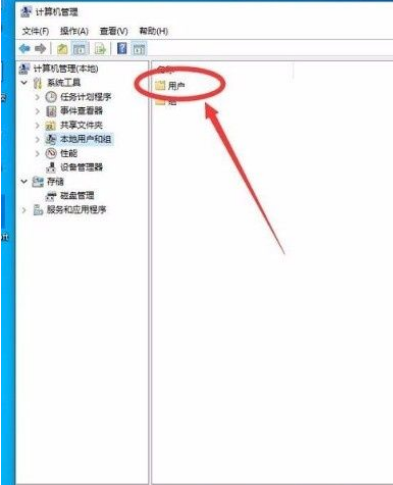
5、在用戶文件夾頁面中,我們在頁面上找到“Administrator”選項,用鼠標雙擊它即可打開屬性窗口。
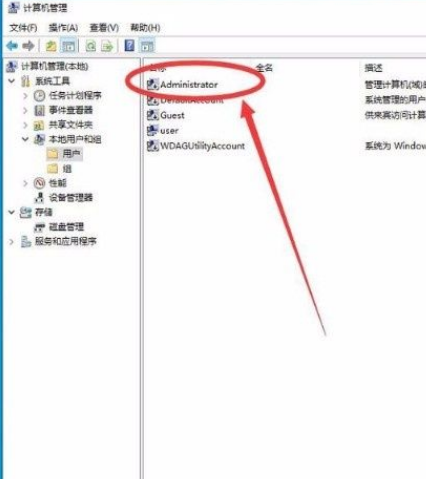
6、在屬性窗口中,我們可以找到“賬戶已禁用”選項,點擊該選項前面的小方框,使其中的勾消失。
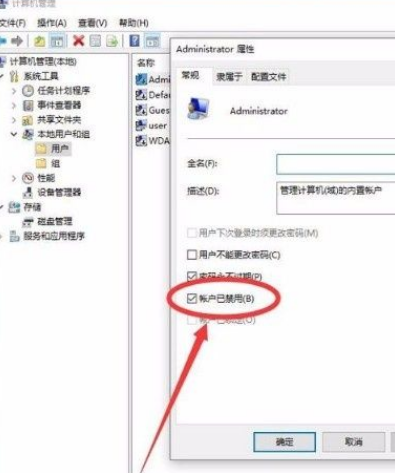
7、之后在窗口底部找到“確定”按鈕,我們點擊該按鈕就可以保存剛剛的設置,如下圖所示。
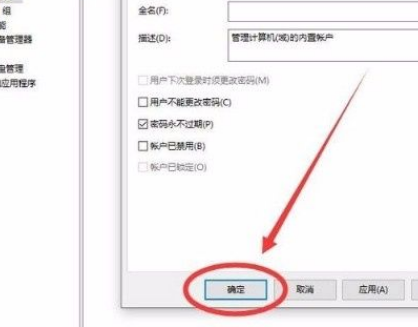
8、完成以上所有步驟后,我們將電腦賬號注銷并進入到登錄頁面,我們在頁面左下角就可以看到“Administrator”,點擊它登錄電腦,即可成功打開管理員Administrator權限了。
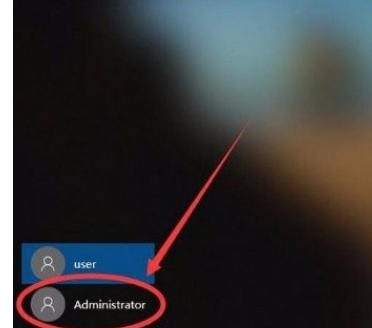
以上就是小編給大家整理的win10系統打開管理員Administrator權限的具體操作方法。
相關文章:
1. Win10跨設備共享就近共享如何使用和關閉?Win10跨設備共享就近共享使用方法2. Win10家庭版1909使用MediaCreationTool20H2出現錯誤提示0x800707E7-0x3000D怎么辦?3. Win10周年更新后攝像頭“瞎眼”怎么解決?4. 如何強制開啟Windows 7中的Aero5. win102004添加網絡攝像機方法6. Win10自帶錄屏功能打不開怎么辦?7. Win10 20H2是一次小更新嗎?8. Win8系統如何查看CPU溫度?Win8系統查看CPU溫度的方法9. 如何知電腦能不能裝Win11?查看能不能安裝Win11詳細教程10. Win7如何還原聲音圖標?
排行榜

 網公網安備
網公網安備